3 طرق سهلة لتحميل صور عالية الجودة على Instagram
يعد Instagram أحد أشهر منصات الوسائط الاجتماعية المتاحة اليوم ، وهو ليس دائمًا مخصصًا للصور الشخصية أو حسابات المعجبين.
تستخدم نسبة متزايدة من الأشخاص في الواقع Instagram للعلامات التجارية أو الإعلان أو الهوايات مثل التصوير الفوتوغرافي ، مما يجعل الصور المنشورة عالية الجودة أمرًا أساسيًا.
ومع ذلك ، قد يكون هذا صعبًا في بعض الأحيان ، ويكون محبطًا للغاية عندما تظهر الصورة التي تبدو رائعة على هاتفك ضبابية على Instagram.
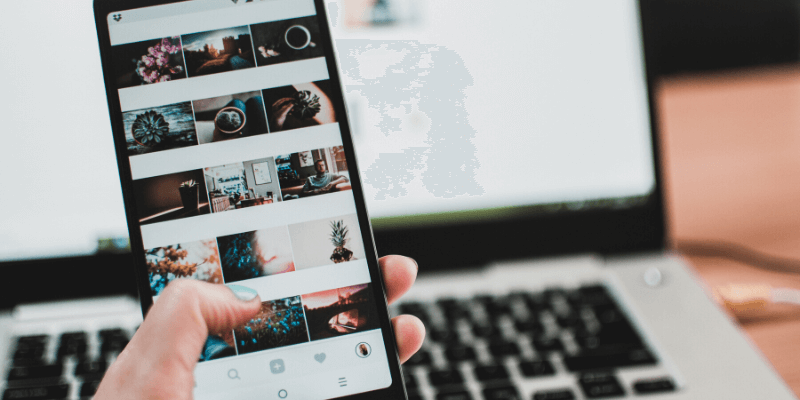
جدول المحتويات
لماذا صوري على Instagram منخفضة الجودة؟
سواء كنت تشعر بأن صورك منخفضة الجودة بشكل عشوائي أو إذا حدث ذلك لكل شيء تقوم بتحميله ، فهناك بالفعل سبب محدد للغاية يجعل الصورة تبدو منخفضة الجودة على Instagram ولكن بجودة عالية على جهاز الكمبيوتر أو الهاتف – يقوم Instagram بضغط الصور فوق أبعاد معينة.
هذا يعني أنه يتم تغيير حجم صورتك بقوة لتلائم معاييرهم ، والتي لا تؤدي دائمًا إلى نتائج مبهجة.
يحدث هذا بغض النظر عما تستخدمه لتحميل الصورة ، سواء كان هاتفك أو جهاز الكمبيوتر الخاص بك ، لذلك لا مفر منه إلا إذا التزمت بمبادئ معينة.
3 طرق لتحميل صور عالية الجودة على Instagram
هناك عدة طرق مختلفة يمكنك من خلالها تجنب ضغط صورك بواسطة Instagram. هيريس كيفية القيام بذلك.
1. فهم متطلبات Instagram
إذا احتفظت بصورك ضمن قيود Instagram ، فيمكنك التحكم في الجودة ولا تقلق بشأن إجبار التطبيق على تغيير حجمها.
هذه هي الإرشادات الصادرة عن Instagram لتحميل الصور:
- استخدم أحدث إصدار من تطبيق Instagram.
- قم بتحميل صورة بنسبة عرض إلى ارتفاع تتراوح بين 1.91: 1 و 4: 5.
- قم بتحميل صورة بحد أقصى للعرض 1080 بكسل وبعرض لا يقل عن 320 بكسل.
سيتم ضغط أي صورة يزيد عرضها عن 1080 بكسل ، وستفقد التفاصيل. سيتم تكبير الصور التي يقل عرضها عن 320 بكسل ، مما ينتج عنه أيضًا ضبابية.
سيتم اقتصاص أي صورة لا تفي بمتطلبات نسبة العرض إلى الارتفاع إلى أبعاد مقبولة.
2. إصلاح الإعدادات ذات الصلة
أبلغ بعض المستخدمين أنه على iPhone ، قد تقوم بضغط صورتك عن غير قصد قبل تحميلها على Instagram بسبب إعداد معين ، خاصة إذا كنت تستخدم على iCloud كحل أساسي للنسخ الاحتياطي للبيانات.
لإصلاح ذلك ، افتح إعدادات جهاز iPhone وانتقل إلى ‘الكاميرا والصور’. ثم (إذا كان الخيار متاحًا) ، قم بإلغاء تحديد ‘تحسين تخزين iPhone’.
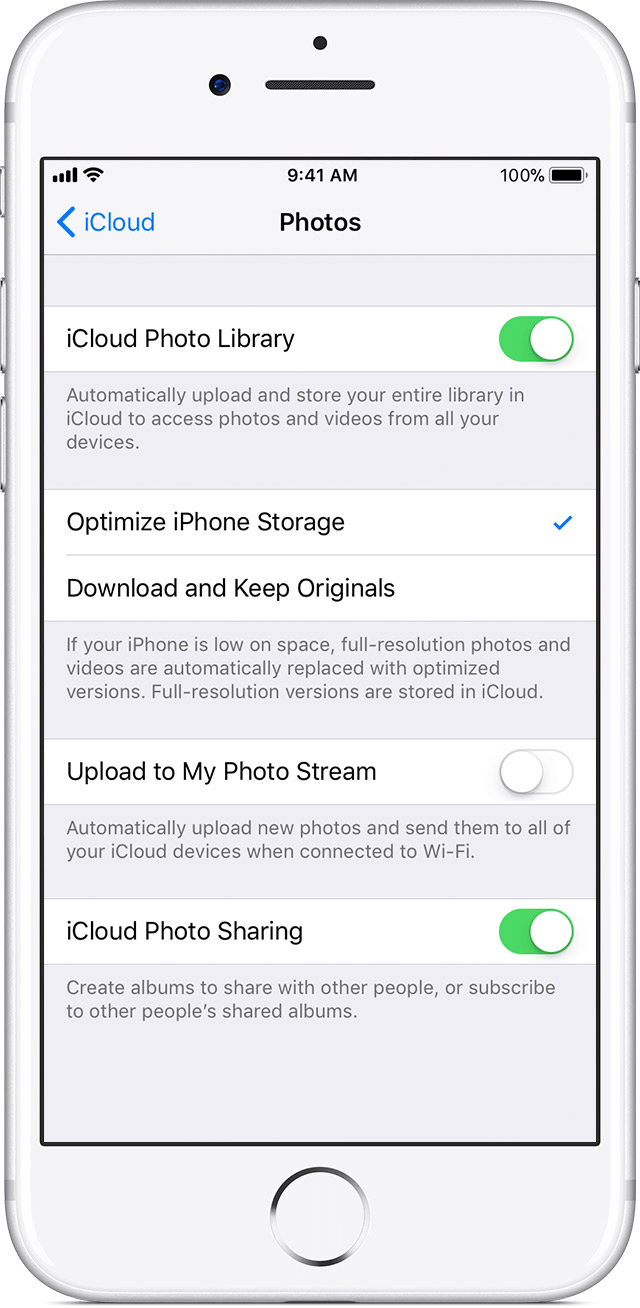
بالإضافة إلى ذلك ، إذا كنت تستخدم ملف خدمة النسخ الاحتياطي عبر الإنترنت مثل Dropbox أو Google Drive ، تحقق مما إذا لم يتم ضغط الصور بواسطة هذه الخدمات أيضًا.
3. تغيير حجم الصور الخاصة بك قبل الوقت
إذا كنت تعلم بالفعل أن صورتك لن تكون بحجم مقبول ، فيمكنك تغيير حجمها مسبقًا والاحتفاظ بالجودة.
على سبيل المثال ، من شبه المؤكد أن الصور من كاميرا DSLR ستكون أعلى جودة مما هو مسموح به على Instagram ، لذلك يجب عليك استيرادها إلى برامج مثل فوتوشوب, لايت، أو GIMP (مجانًا) وقم بتغيير حجمها بنفسك قبل التحميل.
إذا كنت تستخدم Lightroom ، فيمكنك إعداد إعداد تصدير مخصص يضمن عدم تجاوز صورك أبدًا 1080 بكسل.
- بالنسبة للصور الشخصية ، اختر ‘تغيير الحجم لتلائم: حافة قصيرة’ واضبط وحدات البكسل على 1080.
- بالنسبة لصور المناظر الطبيعية ، اختر ‘تغيير الحجم لتناسب: Long Edge’ واضبط البكسل على 1080 هنا أيضًا.
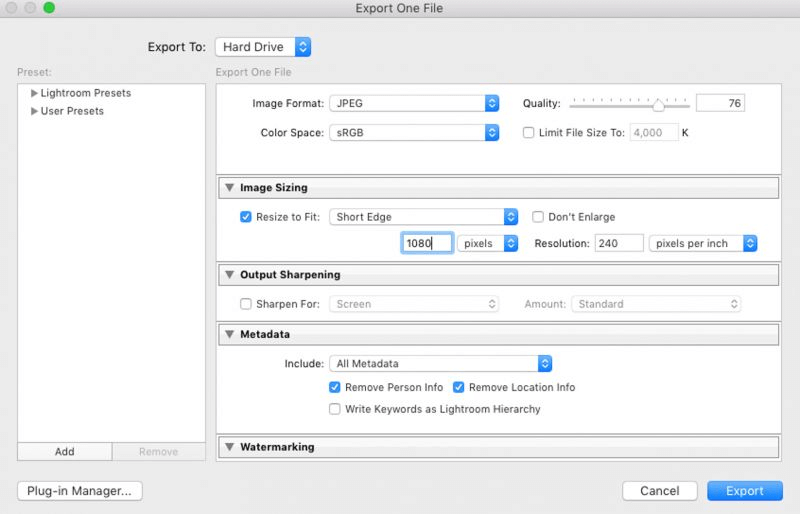
في الختام
سواء كنت محترفًا ولديك علامة تجارية للتسويق ، أو مؤثرًا طموحًا ، أو مجرد مستخدم عادي على Instagram ، فإن قواعد تحميل الصور هي نفسها للجميع.
فقط تأكد من الالتزام بمتطلبات البكسل الصارمة في Instagram ولن ترى أي تغييرات غير متوقعة في صورك. قد يتطلب الأمر القليل من العمل الإضافي من جانبك ، لكن النتائج ستظهر فرقًا واضحًا.
أحدث المقالات